Bu makale, Instagram’da beğendiğiniz gönderileri bulmanıza yardımcı olacak ekran görüntüleri içeren bir kılavuzdur.
Bugün yüzlerce fotoğraf paylaşım sitesi var ama en çok Instagram öne çıkıyor. Yıllar boyunca Instagram, değerli anları paylaşmak ve kullanıcılarla bağlantı kurmak için harika bir platform oldu. Diğer resim paylaşım sitelerine kıyasla Instagram daha aktif bir kullanıcı kitlesine sahip ve uygulama üzerinden paylaşılan fotoğraflar sürekli olarak yenileriyle değiştiriliyor.
Instagram uygulamasını bir süredir kullanıyorsanız, uygulamanın size tüm favori gönderilerinizi görüntülemek için doğrudan bir seçenek vermediğini fark edeceksiniz. Bazen daha önce beğendiğiniz bir gönderiyi hatırlamak zor olabilir. Bu sorunu çözmek için gönderi URL’sini kopyalayıp kendinize göndermenizi veya notlar uygulamanıza kaydetmenizi öneririz.
Ancak Instagram’da beğendiğiniz fotoğrafları ve videoları görmenin başka yolları da var. Instagram mobil uygulaması içerisinde, platformda daha önce beğendiğiniz gönderileri ve videoları görebileceğiniz gizli bir yer bulunmaktadır.
Instagram’da beğendiğiniz gönderileri nasıl bulabilirsiniz?
Yani, Instagram’da daha önce beğenilen gönderileri görmenin bir yolunu arıyorsanız, doğru rehberi okuyorsunuz. Android için Instagram’da beğendiğiniz gönderileri nasıl bulacağınız aşağıda açıklanmıştır. Kontrol etmek için kaydırmaya devam edin.
- İlk önce Google Play Store’u açın veInstagram uygulamasını güncelleyin .
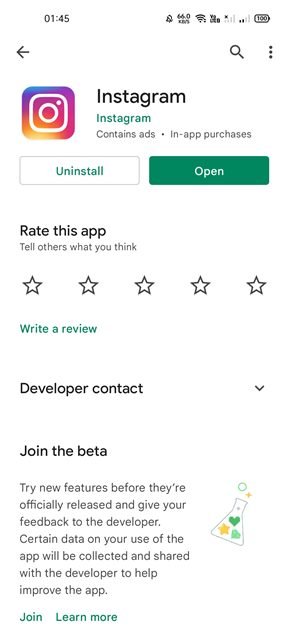
- Güncellendikten sonra uygulamayı başlatmanız ve aşağıda gösterildiği gibi profil resminize dokunmanız gerekir .
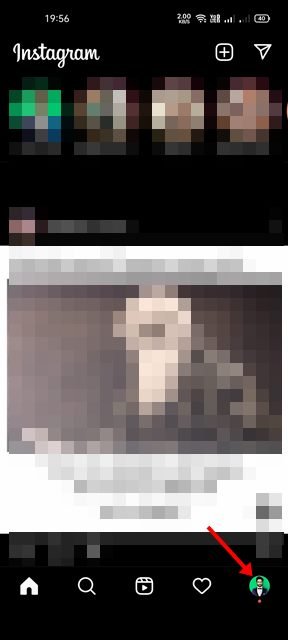
- Profil sayfasında, aşağıda gösterildiği gibi hamburger menüsüne tıklayın.
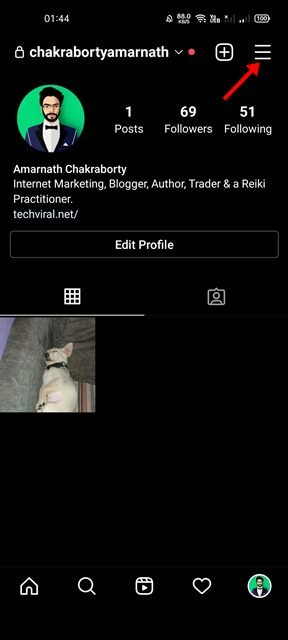
- Profil menüsünden Aktivite Seçeneklerim’e dokunun.
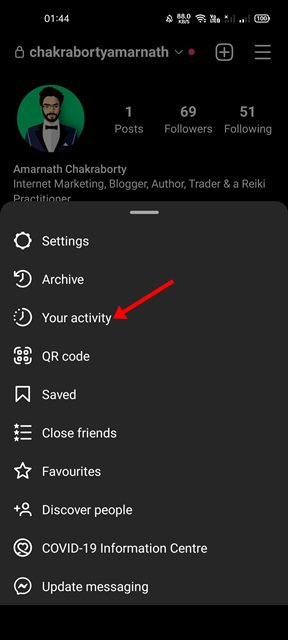
- Etkinliğim sayfasında aşağı kaydırın ve aşağıda gösterildiği gibi Etkileşim seçeneğine dokunun.
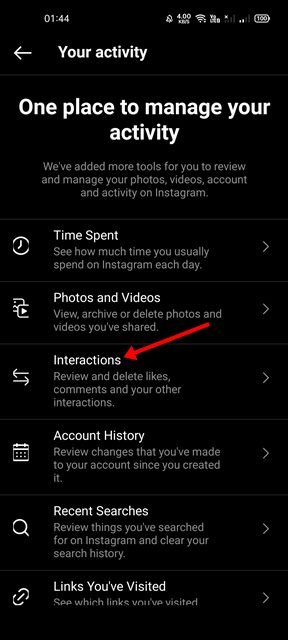
- Etkileşim sayfasında Beğen’i tıklayın .
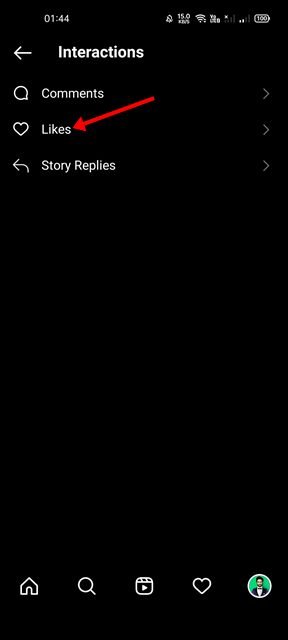
- Bir sonraki sayfada, Instagram’da beğendiğiniz tüm gönderileri görebilirsiniz .
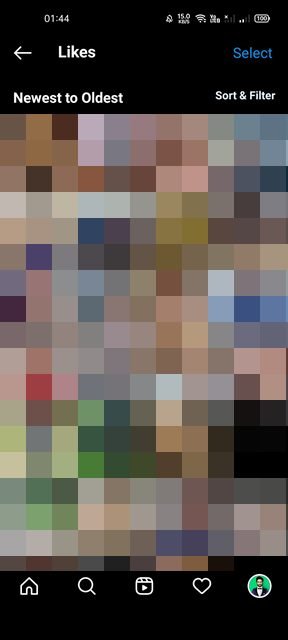
Şimdi bitti. Instagram’da daha önce beğenilen gönderileri bu şekilde görebilirsiniz.
- Not: Instagram’ın web versiyonunda hangi gönderilerin beğenildiğini göremezsiniz. Favori Instagram fotoğraflarınızı ve videolarınızı masaüstü web tarayıcınızda bulmak için üçüncü taraf uzantılara güvenmeniz gerekir.
Yukarıda, Instagram uygulamasında daha önce beğenilen gönderilerin nasıl görüntüleneceğini inceledik.













